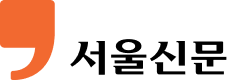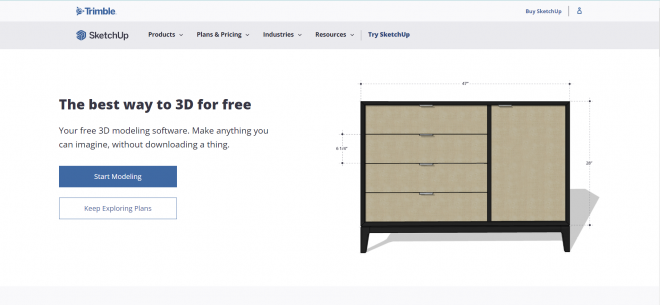
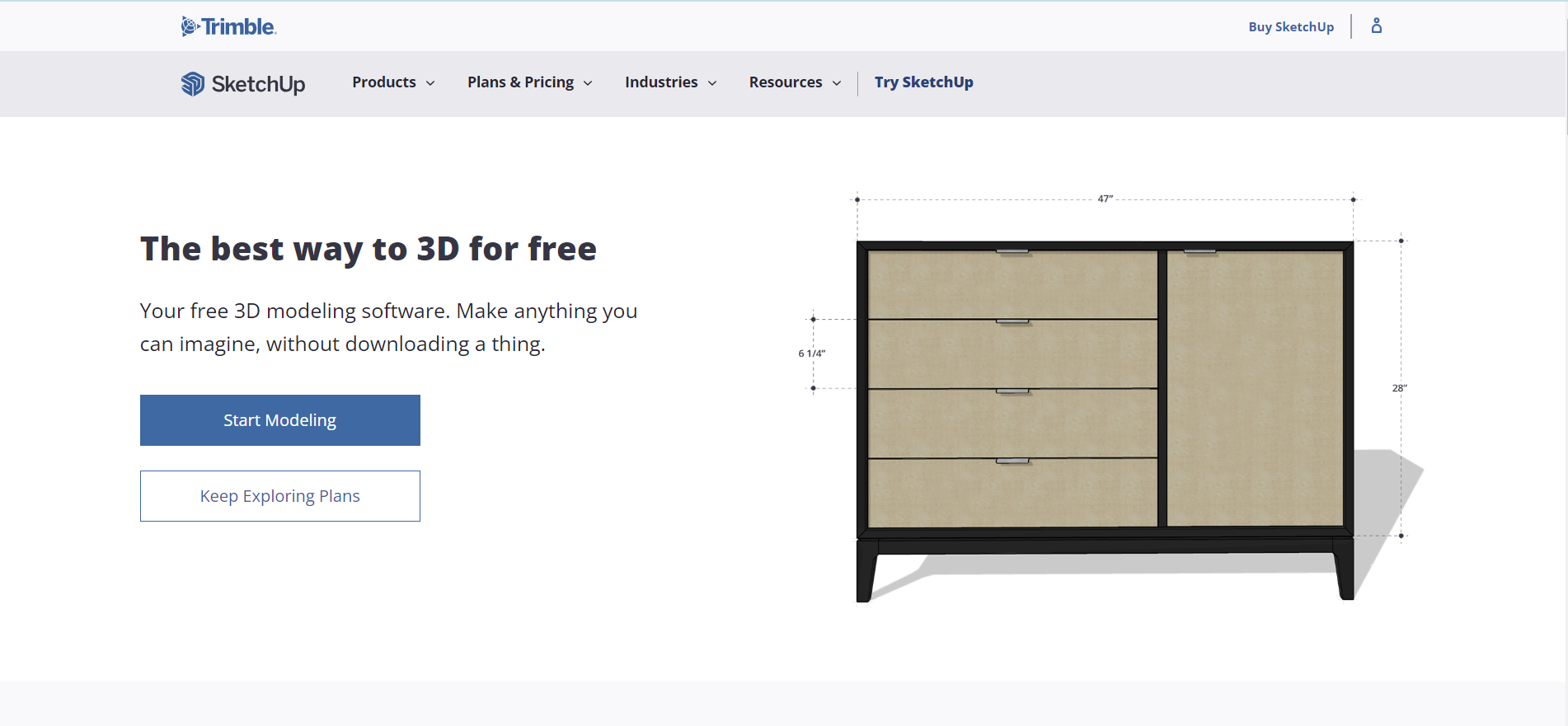
가구, 인테리어, 건축용 3D 모델링 프로그램 ‘스케치업’ 제조사 트림블 홈페이지
정확한 설계도는 목공 작업의 시작이라 할 수 있다. 그래야 이후 과정도 순탄하게 갈 수 있다. 간단한 테이블을 예로 들자면, 숫자만 대충 적어놓고 시작하곤 한다. 그러다 수치 계산을 잘못하면 목재를 잘못 재단해 낭패를 겪을 수 있다. 부실한 설계도대로 조립하다 조립을 할 수 없는 당황스러운 상황에 맞닥뜨리기도 한다.
이런 이들을 위해 추천하는 프로그램이 바로 ‘스케치업’이다. 가구, 인테리어, 건축에 특화된 3D 모델링 프로그램이다. ‘3D’라고 하니 지레 겁부터 먹는 이들이 있는데, 그럴 필요가 전혀 없다. ‘아침에 배워 저녁에 그린다’라는 말이 있을 정도로 아주 쉽게 배울 수 있다.
X, Y, Z 3개의 축으로 된 공간에 선을 그린 뒤 이걸 면으로 만들고, 블록처럼 조립하는 프로그램이라 생각하면 된다. 특히 판재와 각재를 재단해 조립하는 가구제작의 경우 이 과정 자체를 그대로 그리는 것이어서 초보자에게 아주 요긴하다.
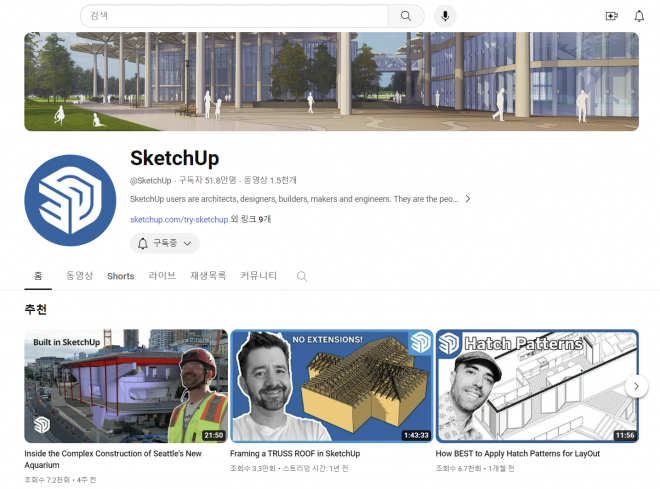
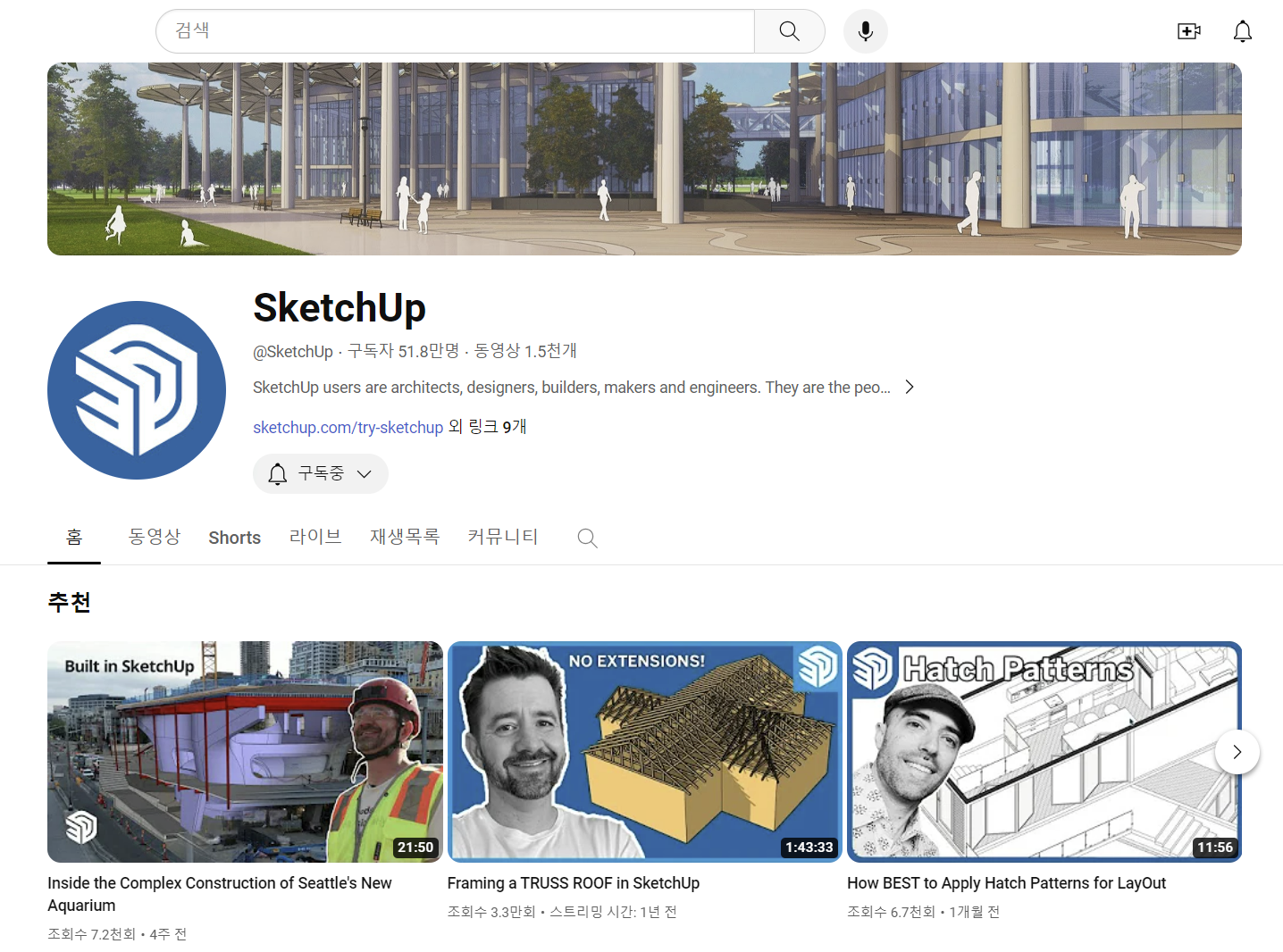
트림블의 유튜브 홈페이지. 스케치업 사용법을 알려주는 강좌가 많이 올라와 있다.
정확한 치수를 기재해주기 때문에 실수를 줄일 수 있다. 종이에 그린 뒤 목재 치수를 계산하다 틀릴 때가 있는데, 스케치업으로 제대로 그린다면 오류가 나올 수 없다. 특히 키 가운데 ‘디멘션’(dimension)을 사용하면 자동으로 계산해 보여준다.
일정하게 간격을 나누어주는 기능도 꽤 유용하다. 예컨대 테이블 상판을 받치는 에이프런 사이에 2개의 받침목을 넣는다고 해보자. 목재 두께까지 고려해 전체 길이를 삼등분해야 하는데, 스케치업으로 ‘/3’이라고 치면 알아서 2개의 받침목을 그려주는 식이다.
자주 하는 작업 등을 저장해놓고 불러서 고칠 수도 있다. 그리고 작업 결과물은 자신만의 데이터베이스를 구축하는 데 큰 도움이 된다. 수첩에다 이런저런 디자인을 손으로 그려놓고 다시 찾아보는 일이 재밌긴 할지 몰라도, 효율성 측면에선 아무래도 프로그램을 따라가진 못한다.
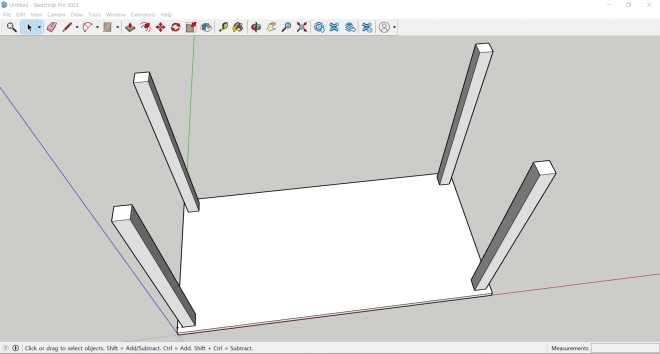
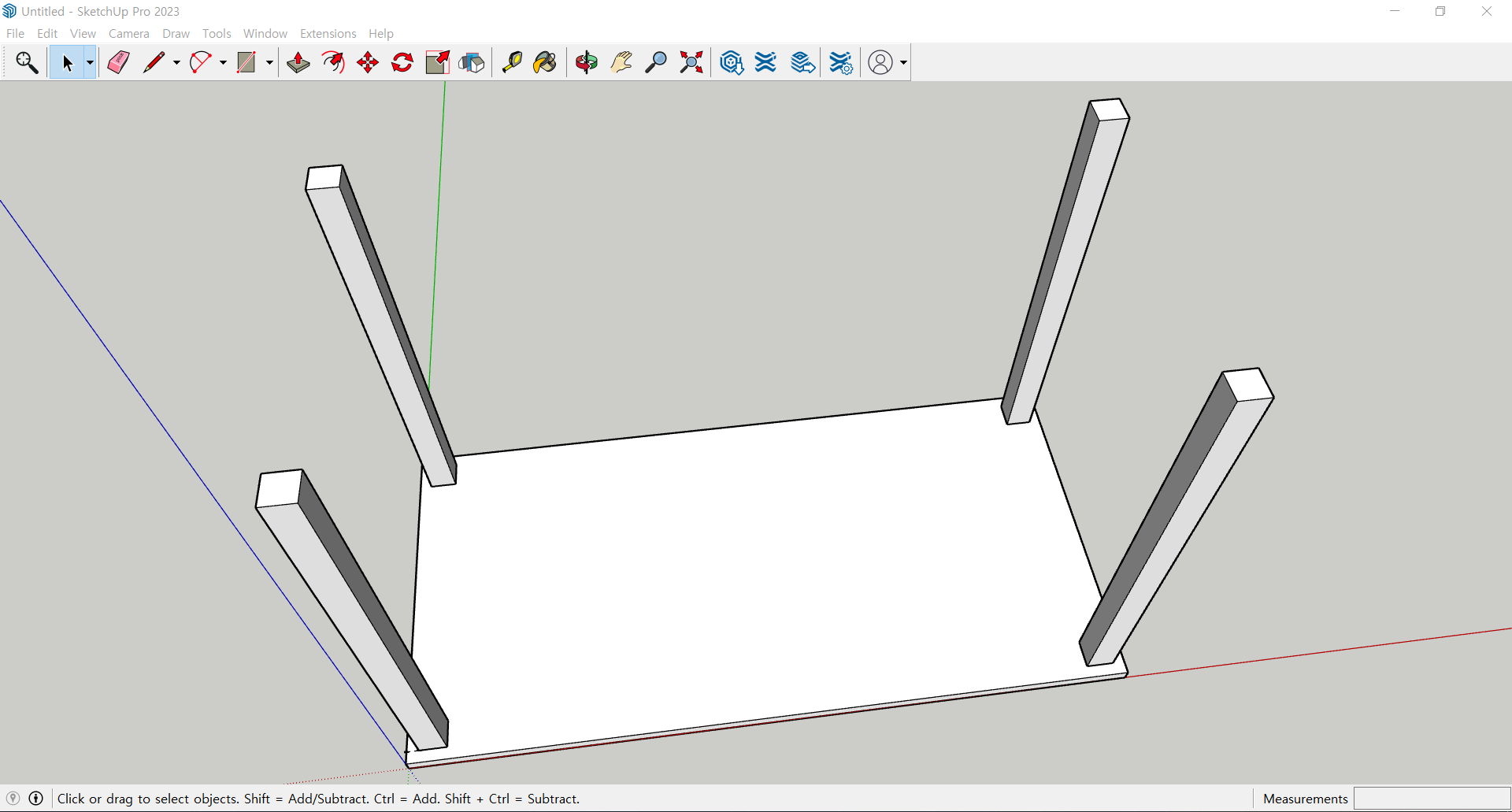
‘펜(L)’ 아이콘으로 선을 그린 뒤 ‘푸시/풀(P)’ 키로 상판과 다리를 만든 모습
이제 다리를 그릴 차례다. 45㎜ 두께로 4개를 만들어야 한다. 좀 전에 그린 상판 끄트머리에서 ‘tape measure’(줄자)를 이용해 20㎜ 정도 떨어진 지점에 변의 길이가 45㎜인 네모를 ‘펜(L)’으로 그린다. 마찬가지로 ‘푸시/풀(P)’을 사용해 쭈욱 늘려준다. 이동할 때는 ‘무브(M)’ 키를 사용하는데, ‘컨트롤’(ctrl) 키를 함께 사용하면 복제 이동할 수 있다. 이걸 정해진 위치에 갖다 놓으면 된다.
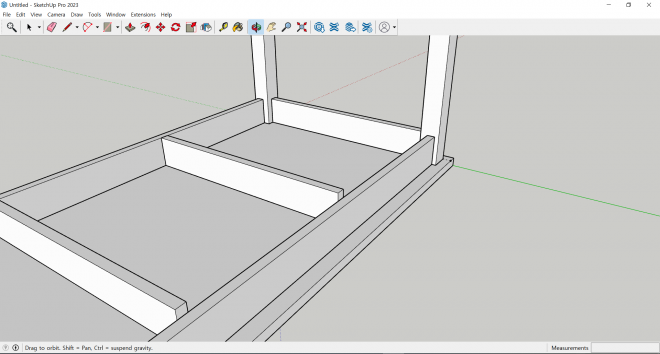
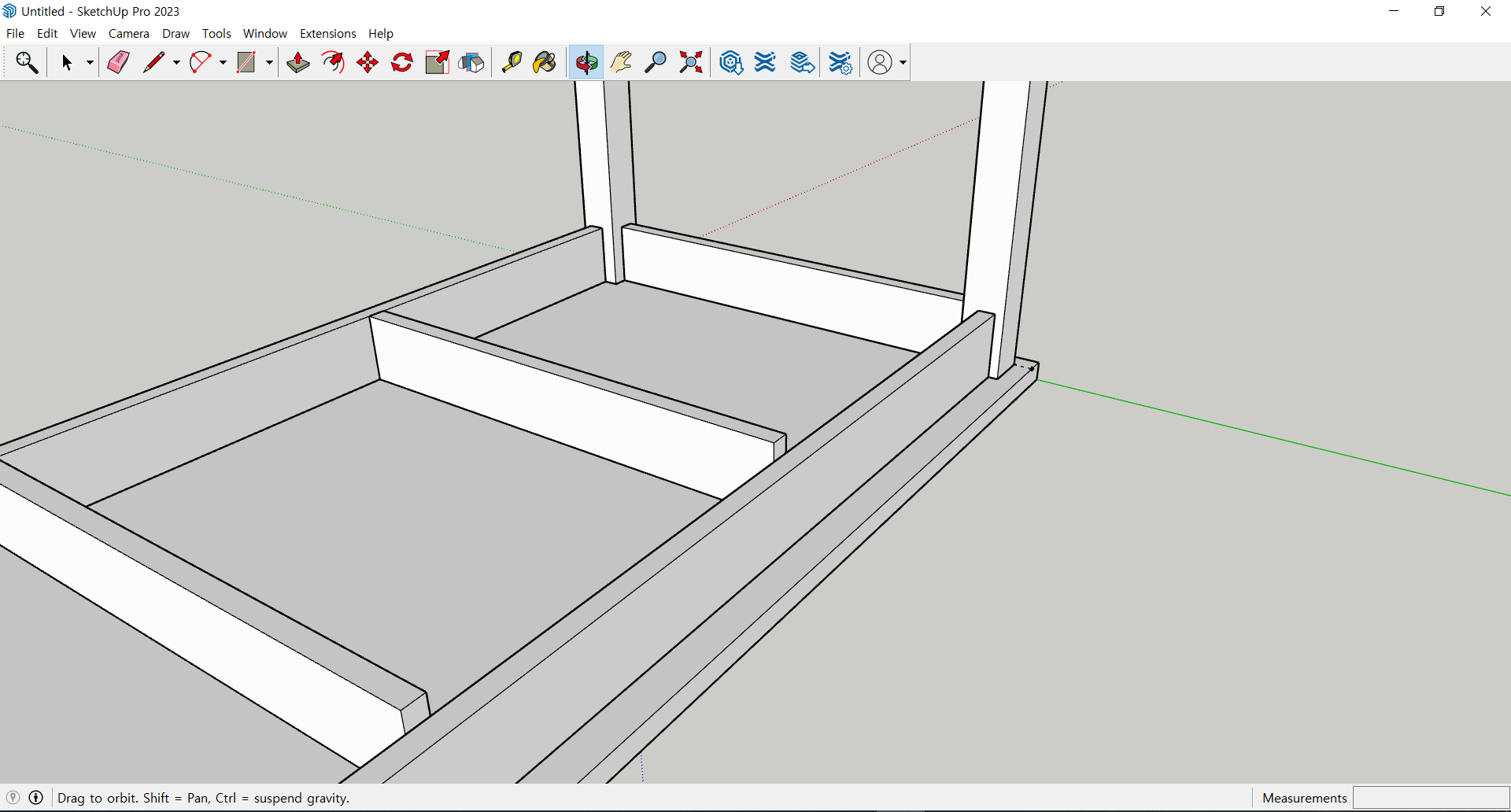
에이프런 사이를 삼등분한 뒤 받침목의 길이를 조정하고 있다.
가로 에이프런을 만들고, 중간 받침목 길이를 ‘푸시/풀(P)’ 키로 조정해주면 끝이다. 책상 하나 그리는 데 10분이 채 걸리지 않았다.
설계하는 도중 ‘오비트(O)’ 키로 이리저리 돌려보고, ‘시프트(shift)’ 키로 상하좌우로 움직여본다. 마우스 휠을 돌리면 확대, 혹은 축소해서 볼 수 있다. 자주 쓰는 키들이 정해져 있기 때문에 몇 번 사용해보면 익숙해진다.
프로그램의 개념을 이해하고 사용법에 익숙해지기까지가 초보자에겐 다소 어려울 수 있다. 그러나 이 과정만 넘으면 정말로 손쉽게 사용할 수 있다. 제작사인 트림블사 홈페이지를 방문해 웹에서 무료로, 정식 버전은 7일 동안 무료로 써볼 수 있다. 프로 버전으로 사도 좋겠지만, 간단한 가구 정도는 무료 웹 버전으로도 충분하다. 다만 스케치업은 곡선 도형을 그리기 다소 어렵다는 단점이 있다.
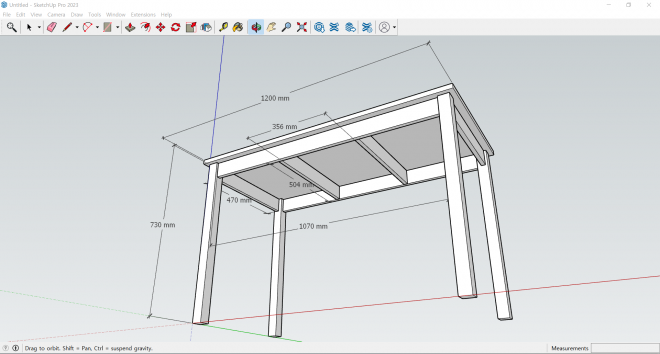
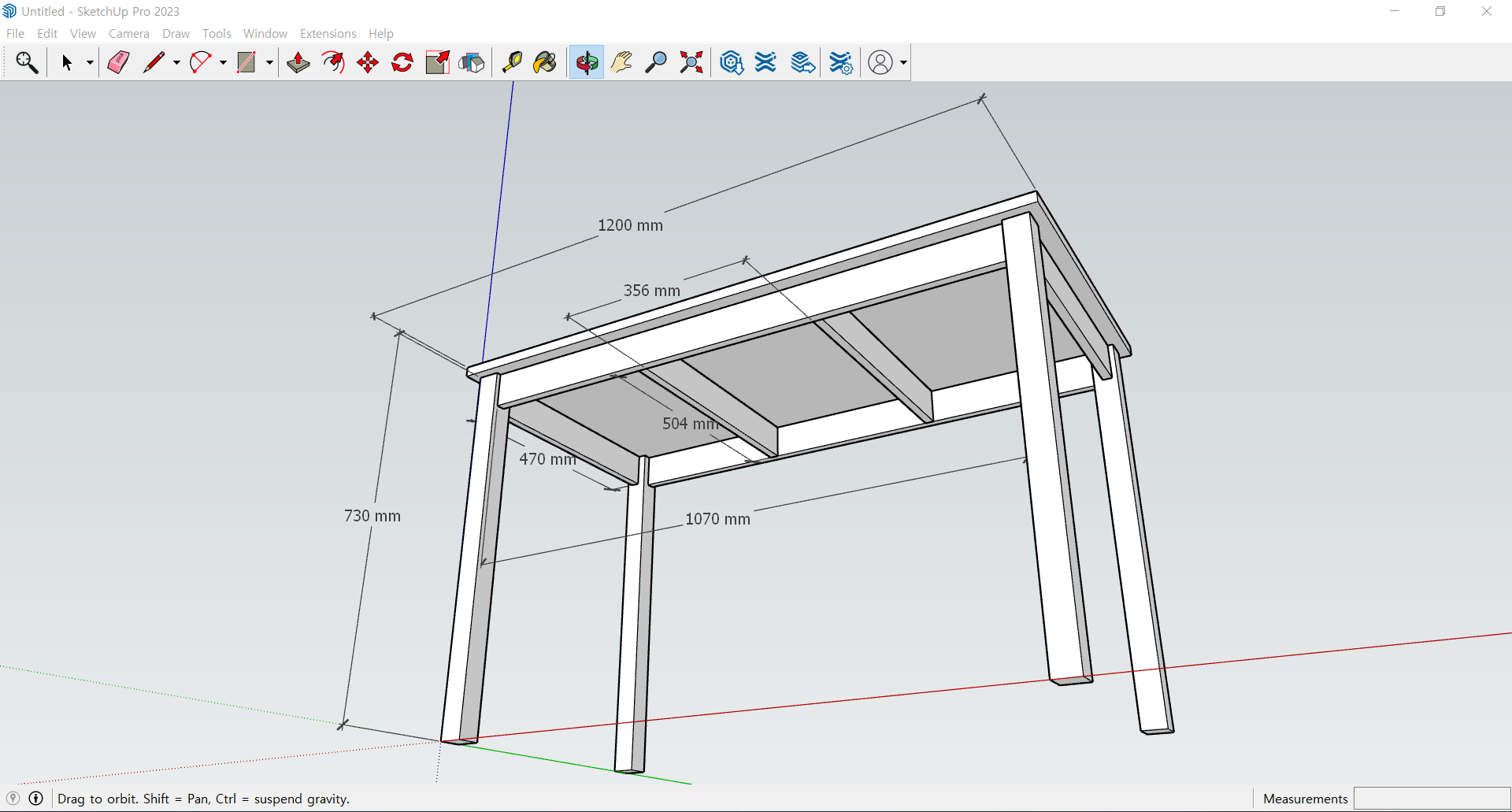
완성된 테이블에 ‘디멘션’(dimension) 키를 사용해 치수를 산출해 기입한 모습. 간격 등을 자동으로 계산해줘 편리하다.
Copyright ⓒ 서울신문 All rights reserved. 무단 전재-재배포, AI 학습 및 활용 금지